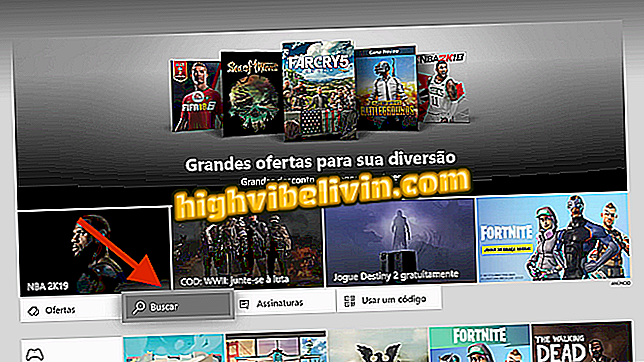Cách sử dụng Skype mới trên iPhone
Ứng dụng Skype cho iPhone (iOS) đã nhận được bản cập nhật cho phép bạn thêm văn bản, biểu tượng cảm xúc và ảnh vào cuộc gọi video. Ngoài ra, giờ đây bạn có thể sử dụng phản ứng tin nhắn văn bản, dễ dàng tìm thấy kết quả tin tức và trò chơi cũng như chia sẻ ảnh và video trong "Điểm nổi bật" - một tính năng tương tự như câu chuyện của Snapchat, Instagram và Facebook.
Kiểm tra hướng dẫn sau đây về cách sử dụng tin tức Skype trên iPhone của bạn. Điều đáng nhớ là các tính năng được phát hành gần đây cho điện thoại di động Apple đã có sẵn cho người dùng Android vài tuần trước - xem cách sử dụng các câu chuyện trong hệ thống Google.

Điểm nổi bật của Skype: Xem cách sử dụng các tính năng mới
Skype thắng 'Câu chuyện'; xem cách đăng câu chuyện trong phần nổi bật
Điểm nổi bật
Bước 1. Để đăng ảnh hoặc video lên các điểm nổi bật của bạn, chỉ cần vuốt màn hình sang trái hoặc chạm vào "Máy ảnh". Sau khi chụp ảnh hoặc quay video, bạn có thể thêm chú thích, nhãn dán và hình vẽ tự do bằng cách sử dụng các biểu tượng nằm ở góc trên bên phải của màn hình.

Thêm một điểm nổi bật mới của Skype
Bước 2. Ở góc dưới bên trái, bạn có thể lưu hình ảnh đã chỉnh sửa trong bộ sưu tập của điện thoại di động hoặc gửi nó vào câu chuyện của bạn, trên biểu tượng kim cương. Trong trường hợp này, nhấn "OK" để xác nhận. Bạn cũng có thể sử dụng biểu tượng màu xanh ở góc dưới bên phải để gửi hình ảnh cho một người bạn cụ thể.

Đăng một tiêu điểm trên lịch sử Skype
Bước 3. Để xem những điểm nổi bật của bạn bè, chỉ cần trượt màn hình trò chuyện sang phải hoặc nhấn vào tab "Điểm nổi bật". Ảnh và video bạn đã tải lên cho câu chuyện của mình xuất hiện ở góc dưới bên phải màn hình. Nhấn để xem nó. Sử dụng nút "..." ở góc trên bên phải màn hình để lưu, chia sẻ hoặc xóa phần tô sáng.

Quản lý các điểm nổi bật trên Skype của bạn
Bước 4. Không giống như các ứng dụng khác như Instagram và Facebook, không chỉ có liên hệ được thêm trên Skype để theo dõi những điểm nổi bật của người đó. Để xem câu chuyện của một người bạn, trên màn hình nổi bật, chạm vào nút ở góc trên bên phải của màn hình và sau đó nhấp vào "Theo dõi mọi người". Bây giờ, chỉ cần chọn các liên hệ bạn muốn theo dõi. Họ sẽ được thông báo và sẽ cần phê duyệt yêu cầu của bạn.

Theo dõi những người nổi bật trên Skype
Phản ứng
Bước 1. Trong một cuộc trò chuyện, bạn có thể phản ứng với bất kỳ phản hồi nào. Để làm như vậy, chỉ cần chạm vào biểu tượng được biểu thị bằng biểu tượng cảm xúc, ở góc trên bên phải của tin nhắn. Sau đó chọn phản ứng bạn muốn sử dụng. Bạn của bạn sẽ biết bạn đã phản ứng như thế nào với tin nhắn.

Phản ứng với tin nhắn văn bản trên Skype
Bước 2. Bạn cũng có thể gửi phản ứng về các cuộc gọi video hoặc âm thanh. Để thực hiện việc này, trong khi gọi, hãy vuốt cần điều khiển ở góc dưới bên phải của video và vuốt sang trái. Phản ứng có sẵn sẽ được hiển thị. Chọn một trong những bạn muốn gửi.

Gửi phản ứng cho các cuộc gọi video Skype
Bots
Bước 1. Skype cũng giới thiệu các bot, cho phép người dùng nhanh chóng tìm thấy thông tin như thời tiết, tin tức và kết quả trò chơi mà không cần rời khỏi ứng dụng. Để thực hiện việc này, chạm vào "+" ở góc trên bên trái của màn hình và chọn "Tìm Bots".

Thêm bot vào Skype
Bước 2. Để thêm bot, hãy trượt màn hình đến cuối và nhấn "Thêm vào danh bạ". Bot sau đó sẽ xuất hiện trong danh sách liên lạc của bạn và bạn có thể tương tác với nó như thể đó là một cuộc trò chuyện - hầu hết chúng hiện chỉ có sẵn bằng tiếng Anh.

Tương tác với Skype bot
Skype ngừng hoạt động, làm thế nào để giải quyết nó? Khám phá trong Diễn đàn của

Thêm iPhone: video mang đến bốn mẹo để tăng tuổi thọ pin